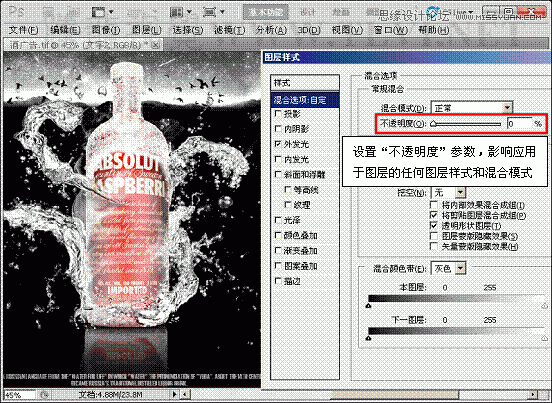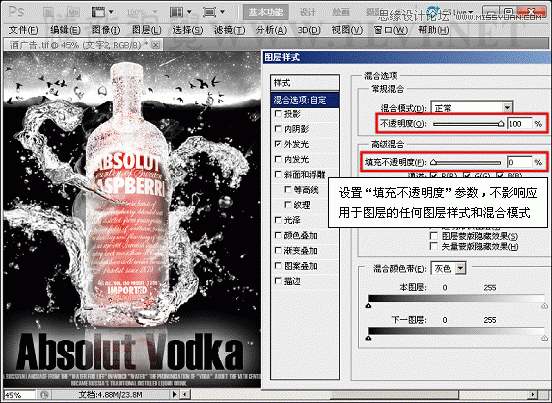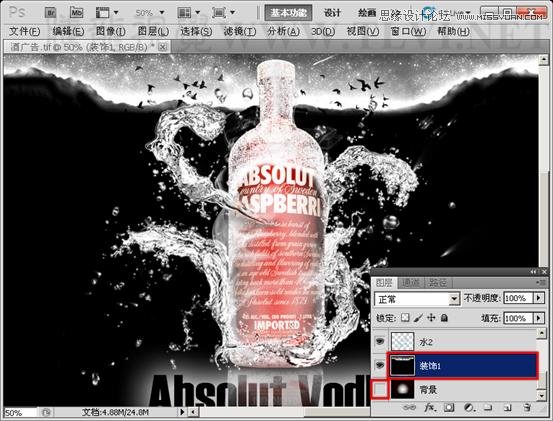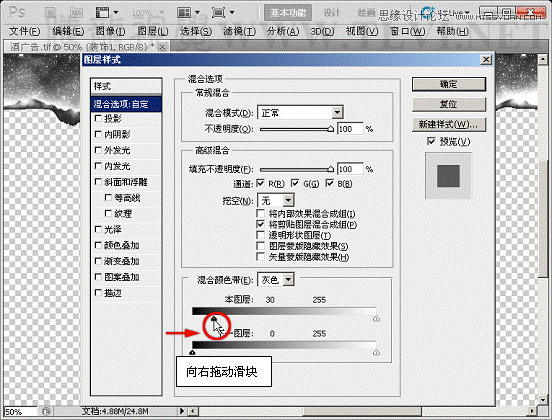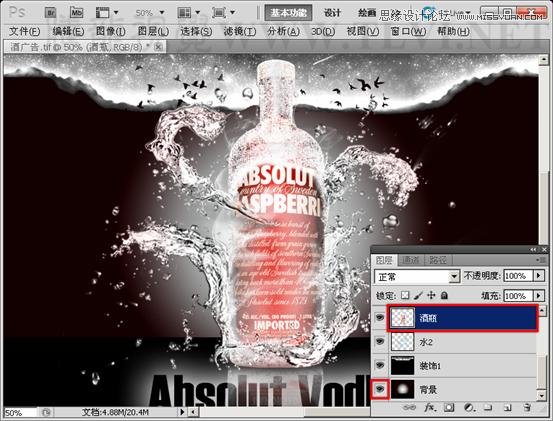Photoshop基础教程:实例解析图层样式的混合选项(2)
文章来源于 腾龙设计,感谢作者 情非得已 给我们带来经精彩的文章!设计教程/PS教程/其他教程2011-08-14
2. 指定填充不透明度 双击文字2图层,设置图像的填充效果。 3. 指定混合图层的范围 (1)隐藏背景图层,并选择装饰1图层。 (2)双击装饰1图层,拖动本图层中的黑色滑块。 提示:当拖动白色滑块时,图像中的亮部区域将
 情非得已
情非得已
推荐文章
-
 Photoshop详解商业磨皮中如何提升照片质感2020-03-19
Photoshop详解商业磨皮中如何提升照片质感2020-03-19
-
 直方图原理:实例解析PS直方图的应用2019-01-17
直方图原理:实例解析PS直方图的应用2019-01-17
-
 工具原理:详解PS渐变映射的使用技巧2019-01-10
工具原理:详解PS渐变映射的使用技巧2019-01-10
-
 Photoshop CC 2019 20.0中文版新功能介绍2018-10-24
Photoshop CC 2019 20.0中文版新功能介绍2018-10-24
-
 Photoshop详解ACR渐变滤镜在后期的妙用2018-09-29
Photoshop详解ACR渐变滤镜在后期的妙用2018-09-29
-
 Photoshop通过调色实例解析直方图使用技巧2018-09-29
Photoshop通过调色实例解析直方图使用技巧2018-09-29
-
 Photoshop详细解析CameraRaw插件使用2018-03-29
Photoshop详细解析CameraRaw插件使用2018-03-29
-
 Photoshop解析新手必须知道的学习笔记2017-06-05
Photoshop解析新手必须知道的学习笔记2017-06-05
-
 Photoshop详细解析曲线工具的使用原理2017-02-08
Photoshop详细解析曲线工具的使用原理2017-02-08
-
 Photoshop详细解析钢笔工具的高级使用技巧2016-12-08
Photoshop详细解析钢笔工具的高级使用技巧2016-12-08
热门文章
-
 Photoshop详细解析多边形工具使用技巧
相关文章3242018-12-12
Photoshop详细解析多边形工具使用技巧
相关文章3242018-12-12
-
 Photoshop详细解析合成中的混合模式
相关文章5162018-11-23
Photoshop详细解析合成中的混合模式
相关文章5162018-11-23
-
 Photoshop实例解析图层混合模式的技巧
相关文章5012018-11-15
Photoshop实例解析图层混合模式的技巧
相关文章5012018-11-15
-
 Photoshop CC 2019 20.0中文版新功能介绍
相关文章4292018-10-24
Photoshop CC 2019 20.0中文版新功能介绍
相关文章4292018-10-24
-
 Photoshop详细解析图层混合模式全讲解
相关文章7162018-10-07
Photoshop详细解析图层混合模式全讲解
相关文章7162018-10-07
-
 详细解析那些不为人知的PS小技巧
相关文章13452018-07-28
详细解析那些不为人知的PS小技巧
相关文章13452018-07-28
-
 详解PS图层混合模式正片叠底的应用方法
相关文章11842018-06-22
详解PS图层混合模式正片叠底的应用方法
相关文章11842018-06-22
-
 Photoshop那些不为人知的心得技巧
相关文章13222018-01-28
Photoshop那些不为人知的心得技巧
相关文章13222018-01-28